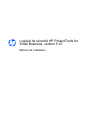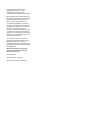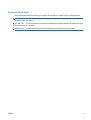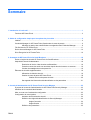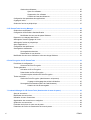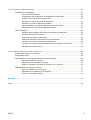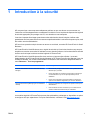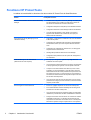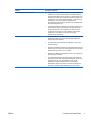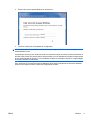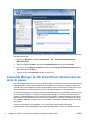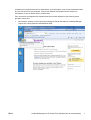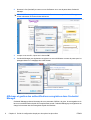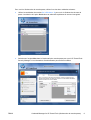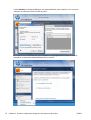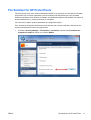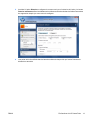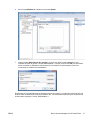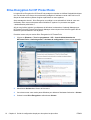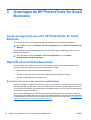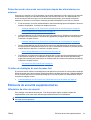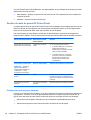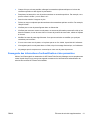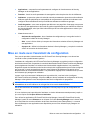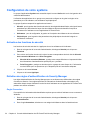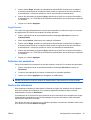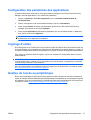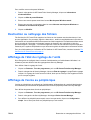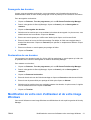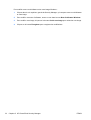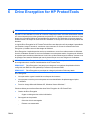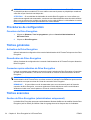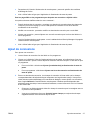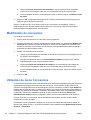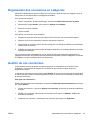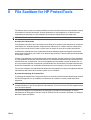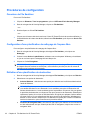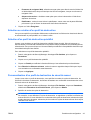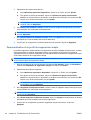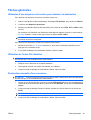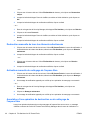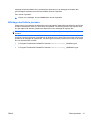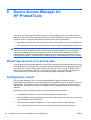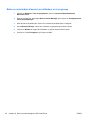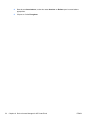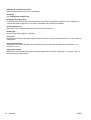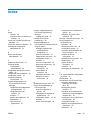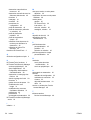HP COMPAQ 500B MICROTOWER PC Mode d'emploi
- Catégorie
- Manuels de logiciels
- Taper
- Mode d'emploi

Logiciel de sécurité HP ProtectTools for
Small Business, version 5.10
Manuel de l'utilisateur

© Copyright 2010 Hewlett-Packard
Development Company, L.P. Les
informations de ce document sont
susceptibles d'être modifiées sans préavis.
Microsoft, Windows et Windows Vista sont
des marques commerciales ou des marques
déposées de Microsoft Corporation aux
États-Unis et/ou dans d'autres pays.
Les garanties applicables aux produits et
services HP sont énoncées dans les textes
de garantie accompagnant ces produits et
services. Aucune partie du présent
document ne saurait être interprétée comme
constituant un quelconque supplément de
garantie. HP ne peut être tenu responsable
des erreurs ou omissions techniques ou de
rédaction de ce document.
Ce document contient des informations
protégées par des droits d'auteur. Aucune
partie de ce document ne peut être
photocopiée, reproduite ou traduite dans une
autre langue sans l'accord écrit préalable de
Hewlett-Packard.
Manuel de l'utilisateur du logiciel de
sécurité HP ProtectTools for Small
Business version 5.10
HP Business PC
Deuxième édition : mai 2010
Référence du document : 610663-052

À propos de ce livre
Ce manuel fournit des informations sur le logiciel de sécurité HP ProtectTools for Small Business.
AVERTISSEMENT ! Le non-respect de ces instructions expose l'utilisateur à des risques
potentiellement très graves.
ATTENTION : Le non-respect de ces instructions présente des risques, tant pour le matériel que pour
les informations qu'il contient.
REMARQUE : Le texte ainsi défini fournit des informations importantes supplémentaires.
FRWW iii

iv À propos de ce livre FRWW

Sommaire
1 Introduction à la sécurité ............................................................................................................................... 1
Fonctions HP ProtectTools ................................................................................................................... 2
2 Guide de configuration simple pour les options les plus utiles ................................................................ 4
Initiation ................................................................................................................................................ 4
Credential Manager for HP ProtectTools (Gestionnaire de mots de passe) ........................................ 6
Affichage et gestion des authentifications enregistrées dans Credential Manager ............. 8
File Sanitizer for HP ProtectTools ...................................................................................................... 11
Device Access Manager for HP ProtectTools .................................................................................... 14
Drive Encryption for HP ProtectTools ................................................................................................. 16
3 Avantages de HP ProtectTools for Small Business .................................................................................. 18
Accès au logiciel de sécurité HP ProtectTools for Small Business .................................................... 18
Objectifs de sécurité fondamentaux ................................................................................................... 18
Restriction de l'accès à des données confidentielles ........................................................ 18
Protection contre des accès non autorisés depuis des sites internes ou externes ........... 19
Création de stratégies de mot de passe fort ...................................................................... 19
Éléments de sécurité supplémentaires .............................................................................................. 19
Affectation de rôles de sécurité ......................................................................................... 19
Gestion de mots de passe HP ProtectTools ...................................................................... 20
Création d'un mot de passe sécurisé ................................................................ 20
Sauvegarde des informations d’authentification et des paramètres .................................. 21
4 Console d'administration de HP ProtectTools Security Manager ............................................................ 22
À propos de la console d'administration de HP ProtectTools Security Manager ............................... 22
Utilisation de la console d'administration ........................................................................................... 22
Mise en route avec l'assistant de configuration .................................................................................. 23
Configuration de votre système .......................................................................................................... 24
Activation des fonctions de sécurité .................................................................................. 24
Définition des règles d'authentification de Security Manager ............................................ 24
Onglet Connexion ............................................................................................. 24
Onglet Session .................................................................................................. 25
Définition des paramètres .................................................................................................. 25
FRWW v

Gestion des utilisateurs ..................................................................................................... 25
Ajout d'un utilisateur .......................................................................................... 26
Suppression d'un utilisateur .............................................................................. 26
Contrôle de l'état des utilisateurs ...................................................................... 26
Configuration des paramètres des applications ................................................................................. 27
Cryptage d’unités ............................................................................................................................... 27
Gestion de l'accès au périphérique .................................................................................................... 27
5 HP ProtectTools Security Manager ............................................................................................................. 28
Gestion de mots de passe .................................................................................................................. 28
Configuration d'informations d'authentification ................................................................................... 28
Modification de votre mot de passe Windows ................................................................... 28
Destruction ou nettoyage des fichiers ................................................................................................ 29
Affichage de l’état du cryptage de l’unité ............................................................................................ 29
Affichage de l'accès au périphérique ................................................................................................. 29
Ajout d'applications ............................................................................................................................ 30
Configuration des préférences ........................................................................................................... 30
Sauvegarde et restauration ................................................................................................................ 30
Sauvegarde des données .................................................................................................. 31
Restauration de vos données ............................................................................................ 31
Modification de votre nom d'utilisateur et de votre image Windows ................................................... 31
6 Drive Encryption for HP ProtectTools ........................................................................................................ 33
Procédures de configuration .............................................................................................................. 34
Ouverture de Drive Encryption .......................................................................................... 34
Tâches générales ............................................................................................................................... 34
Activation de Drive Encryption ........................................................................................... 34
Désactivation de Drive Encryption ..................................................................................... 34
Connexion après activation de Drive Encryption ............................................................... 34
Tâches avancées ............................................................................................................................... 34
Gestion de Drive Encryption (administrateur uniquement) ................................................ 34
Cryptage ou décryptage des unités individuelles .............................................. 35
Sauvegarde et restauration (tâche de l’administrateur) ..................................................... 35
Création de clés de sauvegarde ....................................................................... 35
7 Credential Manager for HP ProtectTools (Gestionnaire de mots de passe) ........................................... 36
Ajout de connexions ........................................................................................................................... 37
Modification de connexions ................................................................................................................ 38
Utilisation du menu Connexions ......................................................................................................... 38
Organisation des connexions en catégories ...................................................................................... 39
Gestion de vos connexions ................................................................................................................ 39
Évaluation de la force de votre mot de passe .................................................................................... 40
Paramètres de l'icône du Gestionnaire de mots de passe ................................................................. 40
vi FRWW

8 File Sanitizer for HP ProtectTools ............................................................................................................... 41
Procédures de configuration .............................................................................................................. 42
Ouverture de File Sanitizer ................................................................................................ 42
Configuration d'une planification de nettoyage de l'espace libre ....................................... 42
Définition d'une planification de destruction ...................................................................... 42
Sélection ou création d'un profil de destruction ................................................................. 43
Sélection d'un profil de destruction prédéfini ..................................................................... 43
Personnalisation d'un profil de destruction de sécurité avancé ......................................... 43
Personnalisation d'un profil de suppression simple ........................................................... 44
Tâches générales ............................................................................................................................... 45
Utilisation d'une séquence de touches pour démarrer la destruction ................................ 45
Utilisation de l'icône File Sanitizer ..................................................................................... 45
Destruction manuelle d'une ressource .............................................................................. 45
Destruction manuelle de tous les éléments sélectionnés .................................................. 46
Activation manuelle du nettoyage de l'espace libre ........................................................... 46
Annulation d'une opération de destruction ou de nettoyage de l'espace libre ................... 46
Affichage des fichiers journaux .......................................................................................... 47
9 Device Access Manager for HP ProtectTools ............................................................................................ 48
Démarrage du service en arrière-plan ................................................................................................ 48
Configuration simple ........................................................................................................................... 48
Configuration de classes de périphériques (tâches avancées) .......................................................... 49
Ajout d'un utilisateur ou groupe ......................................................................................... 49
Suppression d'un utilisateur ou groupe ............................................................................. 49
Refus ou autorisation d'accès à un utilisateur ou à un groupe .......................................... 50
Paramètres d'accès utilisateur (avancé) ............................................................................................ 51
Ajout d'un utilisateur ou d'un groupe .................................................................................. 51
Suppression d'un utilisateur ou d'un groupe ...................................................................... 51
Accord ou refus d'autorisations .......................................................................................... 51
Glossaire ............................................................................................................................................................ 53
Index ................................................................................................................................................................... 55
FRWW vii

viii FRWW

1 Introduction à la sécurité
HP comprend que votre temps est extrêmement précieux et que vous devez vous concentrer sur
l'exécution et le développement de vos affaires au lieu d'avoir à vous inquiéter de disposer des logiciels
de sécurité appropriés pour protéger vos PC, vos données et votre entreprise.
Il est donc important d'envisager proactivement des solutions de sécurité simples à utiliser mais
garantissant une forte protection de vos ressources professionnelles. La sécurité n'est pas un plus, mais
bel et bien une nécessité absolue.
HP fournit une protection simple à mettre en œuvre et conviviale, nommée HP ProtectTools for Small
Business.
HP ProtectTools for Small Business est un logiciel de sécurité qui fournit des fonctions conçues pour
empêcher tout accès non autorisé à l'ordinateur et aux données critiques. La fonctionnalité de sécurité
évoluée est fournie par les divers modules logiciels HP ProtectTools.
HP ProtectTools for Small Business offre deux versions qui peuvent être utilisées : la console
d'administration de HP ProtectTools Security Manager et HP ProtectTools Security Manager (pour les
utilisateurs lambda). Les versions administrateur et utilisateur sont toutes deux disponibles dans le
menu Démarrer > Tous les programmes.
Fonction Caractéristiques
Console d'administration de HP ProtectTools Security
Manager
●
Nécessite des privilèges administrateur sur le système Microsoft
Windows pour y accéder
●
Permet d'accéder aux modules qui doivent être configurés par
un administrateur et qui ne sont pas disponibles pour les
utilisateurs
●
Permet une configuration de sécurité initiale et configure les
options ou les éléments obligatoires pour tous les utilisateurs
HP ProtectTools Security Manager (pour les utilisateurs
lambda)
●
Permet aux utilisateurs de configurer les options fournies par un
administrateur
●
Peut restreindre l'accès et n'autoriser qu'un contrôle limité à
certains modules HP ProtectTools pour l'utilisateur
Les modules logiciels HP ProtectTools peuvent être préinstallés, préchargés ou disponibles en option
à configurer ainsi que séparément. Pour plus d'informations, consultez le site
http://www.hp.com.
FRWW 1

Fonctions HP ProtectTools
Le tableau suivant détaille les fonctions clés des modules HP ProtectTools for Small Business :
Module Principales fonctions
Console d'administration de HP ProtectTools Security
Manager
●
L'assistant de configuration de Security Manager est utilisé par
les administrateurs pour installer et configurer les niveaux de
sécurité et les méthodes de connexion de sécurité.
●
Configuration des options masquées pour les utilisateurs de base.
●
Configuration de Device Access Manager et des accès utilisateur.
●
Les outils des administrateurs sont utilisés pour ajouter et
supprimer des utilisateurs HP ProtectTools, ainsi que pour
afficher l'état des utilisateurs.
HP ProtectTools Security Manager (pour les
utilisateurs lambda)
●
Organisation, configuration et modification des noms d'utilisateur
et des mots de passe.
●
Configuration et modification des informations d'authentification
des utilisateurs, telles que le mot de passe Windows et Smart
Card.
●
Configuration et modification de la destruction, du nettoyage et
des paramètres de File Sanitizer.
●
Affichage des paramètres de Device Access Manager.
●
Configuration des préférences et des options de sauvegarde et
de restauration.
Credential Manager for HP ProtectTools
(Gestionnaire de mots de passe)
●
Est conçu pour enregistrer, organiser et protéger les noms
d'utilisateur et mots de passe.
●
Vous permet de configurer les écrans de connexion aux sites Web
et aux programmes pour garantir un accès rapide et sécurisé.
●
Lorsque vous accédez à divers sites Web et que vous voulez
enregistrer vos noms d'utilisateur et mots de passe, entrez-les
dans le Gestionnaire de mots de passe afin de ne pas avoir à vous
les rappeler par la suite. La prochaine fois que vous visiterez un
de ces sites, le Gestionnaire de mots de passe remplira et enverra
les données automatiquement.
●
Vous permet de créer des mots de passe forts que vous n'avez
pas besoin de consigner par écrit ni de retenir, et d'avoir ainsi des
comptes plus sécurisés.
Drive Encryption for HP ProtectTools
●
Fournit un cryptage complet de tout le volume du disque dur.
●
Force l’authentification avant le démarrage afin de décrypter et
d’accéder aux données du disque dur.
●
Vous permet de respecter les exigences légales ou industrielles
relatives à la protection des données confidentielles et sensibles.
●
Protège vos données contre les accès non autorisés en chiffrant
l'intégralité du disque dur. Les données ne seraient ainsi pas
compromises si l'ordinateur venait à être volé ou si le disque dur
était retiré du système d'origine et placé dans un autre système.
2 Chapitre 1 Introduction à la sécurité FRWW

Module Principales fonctions
File Sanitizer for HP ProtectTools
●
La suppression de données sous Windows ne supprime pas
totalement le contenu de votre disque dur. Windows supprime
uniquement les références aux données. Les données restent sur
le disque dur jusqu'à ce qu'un autre fichier écrase la même zone
du disque dur avec de nouvelles informations. Cependant, avec
File Sanitizer, vous pouvez effacer complètement et
automatiquement les documents, l'historique du navigateur Web,
les fichiers temporaires, etc.
●
Vous permet d'effacer (ou détruire) en toute sécurité des fichiers
et des dossiers critiques (informations ou fichiers personnels,
données d'historique ou de navigation sur le Web ou autres
composants de données) sur votre ordinateur et de nettoyer
régulièrement votre disque dur (écraser les données
précédemment supprimées).
Device Access Manager for HP ProtectTools
●
Peut être utilisé pour contrôler l'accès aux unités multimédia, aux
périphériques USB et aux autres périphériques matériels en
fonction des profils utilisateur.
●
Vous permet de limiter l'aptitude d'un utilisateur à stocker des
données critiques.
●
Empêche les utilisateurs d'utiliser des périphériques de stockage
externes, tels qu'un lecteur de musique personnel, afin de copier
des données à partir d'un PC ou du réseau.
●
Empêche les utilisateurs d'introduire des virus dans le système à
partir de supports externes.
●
Vous permet de désactiver de manière sélective un groupe de
périphériques (clés USB, périphériques inscriptibles, lecteurs de
musique personnels, etc.) par utilisateur ou par groupe
d'utilisateurs. La personne disposant d'un mot de passe
administrateur peut se connecter et copier des informations à
partir du PC, mais les autres utilisateurs ne le peuvent pas.
FRWW Fonctions HP ProtectTools 3

2 Guide de configuration simple pour les
options les plus utiles
Ce Guide de configuration simple est conçu pour faire la démonstration des étapes de base à suivre
pour activer les options les plus courantes et les plus utiles de HP ProtectTools for Small Business. Ce
logiciel comprend de nombreux outils et options qui vous permettront d'affiner vos préférences et de
configurer votre contrôle d'accès. Le Guide de configuration simple vise principalement à vous permettre
d'exécuter chaque module avec un minimum d'efforts et de temps. Pour plus d'informations, il vous suffit
de sélectionner le module qui vous intéresse et de cliquer sur le bouton « ? » ou Aide dans l'angle
supérieur droit. Ce bouton fournit automatiquement des informations d'aide sur la fenêtre active.
Initiation
1. Ouvrez HP ProtectTools Security Manager à partir de l'icône Gadget ou à partir de l'icône de la
barre des tâches (bouclier doré), ou cliquez sur Démarrer > Tous les programmes > HP.
4 Chapitre 2 Guide de configuration simple pour les options les plus utiles FRWW

2. Entrez votre mot de passe Windows ou créez-en un.
3. Terminez l'exécution de l'assistant de configuration.
REMARQUE : Par défaut, HP ProtectTools Security Manager est défini avec une stratégie
d'authentification forte.
Ce paramètre est conçu pour éviter les accès non autorisés lorsque vous êtes connecté à Windows et
doit être utilisé lorsqu'une sécurité élevée est nécessaire ou si les utilisateurs s'éloignent fréquemment
de leur poste pendant la journée. Si vous souhaitez modifier ce paramètre, cliquez sur l'onglet Règles
de session et faites vos sélections.
Pour configurer HP ProtectTools Security Manager afin d'utiliser uniquement la connexion Windows
initiale pour la session entière, modifiez la configuration suivante.
FRWW Initiation 5

Pour que HP ProtectTools Security Manager s'authentifie une seule fois pendant la connexion Windows,
procédez comme suit :
1. Cliquez sur Démarrer > Tous les programmes > HP > Console d'administration de
HP ProtectTools.
2. Dans le volet gauche Outils, sélectionnez Authentification dans le groupe Sécurité.
3. Cliquez sur l'onglet Règles de session et sélectionnez N'exige pas d'authentification dans le
menu déroulant sous Règle.
4. Cliquez sur le bouton Appliquer lorsque vous avez fini.
Credential Manager for HP ProtectTools (Gestionnaire de
mots de passe)
Les mots de passe ! Nous en avons tous un certain nombre, en particulier si vous accédez régulièrement
à des sites Web ou utilisez des applications qui nécessitent une connexion. L'utilisateur lambda soit
utilise le même mot de passe pour toutes les applications et tous les sites Web, soit fait preuve d'une
grande créativité mais oublie rapidement quel mot de passe s'applique à quelle application.
Ne serait-il pas agréable qu'un logiciel mémorise automatiquement vos mots de passe d'accès aux sites
qui ne sont pas critiques ou vous donne la possibilité de distinguer les sites à mémoriser de ceux à
omettre ? Credential Manager for HP ProtectTools est la solution. Credential Manager est en effet le
gestionnaire de mots de passe qui vous donne cette possibilité. Une fois que vous êtes connecté au
PC, Credential Manager vous fournit vos mots de passe et informations d'authentification en fonction
des besoins.
Lorsque vous accédez à une application ou à un site Web nécessitant des informations
d'authentification, Credential Manager reconnaît automatiquement le site et vous demande si vous
6 Chapitre 2 Guide de configuration simple pour les options les plus utiles FRWW

souhaitez que le logiciel mémorise vos informations. Si vous acceptez, vous n'aurez plus jamais besoin
de vous souvenir de ce mot de passe. Vous pouvez décliner la proposition de mémoriser vos
informations si vous souhaitez exclure certains sites.
Pour commencer à enregistrer des emplacements, des noms d'utilisateur et des mots de passe,
procédez comme suit :
1. Par exemple, accédez à votre compte de messagerie Web et demandez à Credential Manager
(cliquez sur l'icône) d'ajouter l'authentification Web.
FRWW Credential Manager for HP ProtectTools (Gestionnaire de mots de passe) 7

2. Nommez le lien (facultatif) et entrez un nom d'utilisateur et un mot de passe dans Credential
Manager.
REMARQUE : La page Web va mettre en surbrillance les zones que Credential Manager va
utiliser maintenant et lors des visites ultérieures.
3. Lorsque vous avez fini, cliquez sur le bouton OK.
4. Credential Manager peut également enregistrer vos noms d'utilisateur et mots de passe pour les
partages réseau ou le mappage des unités réseau.
Affichage et gestion des authentifications enregistrées dans Credential
Manager
Credential Manager présente l'avantage de vous permettre d'afficher, de gérer, de sauvegarder et de
lancer vos authentifications à partir d'un emplacement central. Credential Manager prend également en
charge le lancement des sites enregistrés à partir de Windows.
8 Chapitre 2 Guide de configuration simple pour les options les plus utiles FRWW

Pour ouvrir le Gestionnaire de mots de passe, utilisez l'une des deux méthodes suivantes :
●
Utilisez la combinaison de touches Ctrl + Windows + H pour ouvrir le Gestionnaire de mots de
passe. La sélection de l'option Ouvrir lance et authentifie rapidement le raccourci enregistré.
OU
●
Sélectionnez l'onglet Gérer dans le Gestionnaire de mots de passe pour ouvrir HP ProtectTools
Security Manager où les informations d'authentification peuvent être modifiées.
FRWW Credential Manager for HP ProtectTools (Gestionnaire de mots de passe) 9

L'option Modifier de Credential Manager vous permet d'afficher et de modifier le nom, le nom de
connexion et même de révéler les mots de passe.
HP ProtectTools for Small Business permet également la sauvegarde et/ou la copie de tous les
paramètres et informations d'authentification sur un autre PC.
10 Chapitre 2 Guide de configuration simple pour les options les plus utiles FRWW

File Sanitizer for HP ProtectTools
File Sanitizer est conçu pour rendre extrêmement difficile à une personne non autorisée de récupérer
les données que vous avez supprimées. Plusieurs options sont disponibles pour vous permettre
d'effacer manuellement les données ou d'établir une planification régulière afin d'effacer les fichiers et
dossiers sélectionnés, y compris l'historique du navigateur.
Vous trouverez ci-après quelques paramètres de configuration simple.
Pour commencer à supprimer définitivement les données que vous avez effacées, sélectionnez les
fichiers ou dossiers dont vous n'avez plus besoin.
1. Accédez à Security Manager > File Sanitizer > Paramètres. Sélectionnez Paramètres de
suppression simple et cliquez sur le bouton Détails.
FRWW File Sanitizer for HP ProtectTools 11

2. Sélectionnez du côté droit de la fenêtre Paramètres de suppression simple les éléments que vous
voulez supprimer définitivement de manière régulière, puis cliquez sur le bouton <- Ajouter pour
déplacer les éléments sélectionnés vers le côté des éléments à supprimer.
3. Commencez par la Corbeille et ajoutez les autres éléments que vous voulez effacer par
destruction.
4. Cliquez sur le bouton Appliquer lorsque vous avez sélectionné tous les éléments que vous voulez
effacer définitivement.
12 Chapitre 2 Guide de configuration simple pour les options les plus utiles FRWW
La page est en cours de chargement...
La page est en cours de chargement...
La page est en cours de chargement...
La page est en cours de chargement...
La page est en cours de chargement...
La page est en cours de chargement...
La page est en cours de chargement...
La page est en cours de chargement...
La page est en cours de chargement...
La page est en cours de chargement...
La page est en cours de chargement...
La page est en cours de chargement...
La page est en cours de chargement...
La page est en cours de chargement...
La page est en cours de chargement...
La page est en cours de chargement...
La page est en cours de chargement...
La page est en cours de chargement...
La page est en cours de chargement...
La page est en cours de chargement...
La page est en cours de chargement...
La page est en cours de chargement...
La page est en cours de chargement...
La page est en cours de chargement...
La page est en cours de chargement...
La page est en cours de chargement...
La page est en cours de chargement...
La page est en cours de chargement...
La page est en cours de chargement...
La page est en cours de chargement...
La page est en cours de chargement...
La page est en cours de chargement...
La page est en cours de chargement...
La page est en cours de chargement...
La page est en cours de chargement...
La page est en cours de chargement...
La page est en cours de chargement...
La page est en cours de chargement...
La page est en cours de chargement...
La page est en cours de chargement...
La page est en cours de chargement...
La page est en cours de chargement...
La page est en cours de chargement...
La page est en cours de chargement...
-
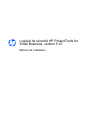 1
1
-
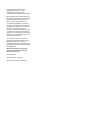 2
2
-
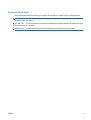 3
3
-
 4
4
-
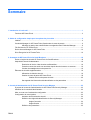 5
5
-
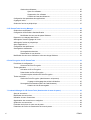 6
6
-
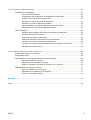 7
7
-
 8
8
-
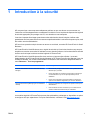 9
9
-
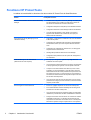 10
10
-
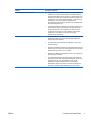 11
11
-
 12
12
-
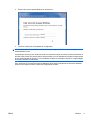 13
13
-
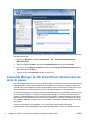 14
14
-
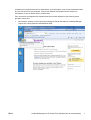 15
15
-
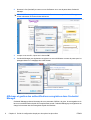 16
16
-
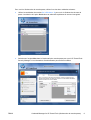 17
17
-
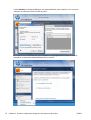 18
18
-
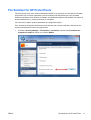 19
19
-
 20
20
-
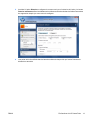 21
21
-
 22
22
-
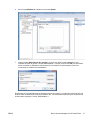 23
23
-
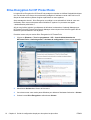 24
24
-
 25
25
-
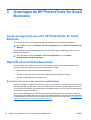 26
26
-
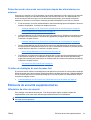 27
27
-
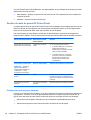 28
28
-
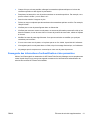 29
29
-
 30
30
-
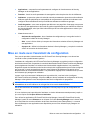 31
31
-
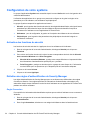 32
32
-
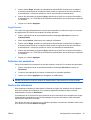 33
33
-
 34
34
-
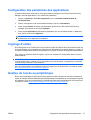 35
35
-
 36
36
-
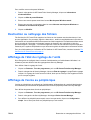 37
37
-
 38
38
-
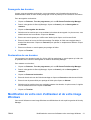 39
39
-
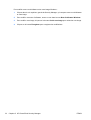 40
40
-
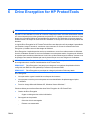 41
41
-
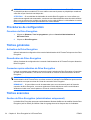 42
42
-
 43
43
-
 44
44
-
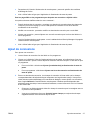 45
45
-
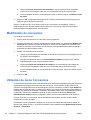 46
46
-
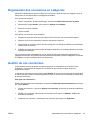 47
47
-
 48
48
-
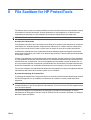 49
49
-
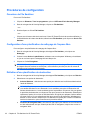 50
50
-
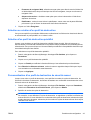 51
51
-
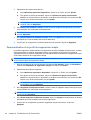 52
52
-
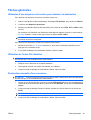 53
53
-
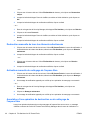 54
54
-
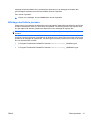 55
55
-
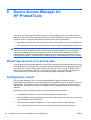 56
56
-
 57
57
-
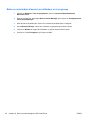 58
58
-
 59
59
-
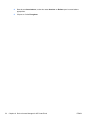 60
60
-
 61
61
-
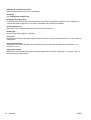 62
62
-
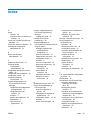 63
63
-
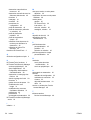 64
64
HP COMPAQ 500B MICROTOWER PC Mode d'emploi
- Catégorie
- Manuels de logiciels
- Taper
- Mode d'emploi
Documents connexes
-
HP VQ523EA#ABF*KIT Fiche technique
-
HP EliteBook 8760w Mobile Workstation Guide de référence
-
HP EliteBook Folio 9470m Ultrabook (ENERGY STAR) Manuel utilisateur
-
HP ProBook 6455b Notebook PC Mode d'emploi
-
HP NA918EA Fiche technique
-
HP WD704ET Fiche technique
-
HP Compaq dx7300 Microtower PC Le manuel du propriétaire
-
HP COMPAQ DC7900 ULTRA-SLIM DESKTOP PC Le manuel du propriétaire
-
HP Compaq dc5800 Small Form Factor PC Mode d'emploi
-
HP Compaq dc5750 Microtower PC Guide de référence